Bedienungsanleitung ACER AEASYSTORE
DieBedienungsAnleitung bietet einen gemeinschaftlich betriebenen Tausch-, Speicher- und Suchdienst für Handbücher für den Gebrauch von Hardware und Software: Benutzerhandbücher, Bedienungsanleitungen, Schnellstartanweisungen, Technische Datenblätter… VERGESSEN SIE NICHT DIE BEDIENUNGSANLEITUNG VOR DEM KAUF ZU LESEN!!!
Falls dieses Dokument mit den von Ihnen gesuchten Bedienungsanleitungen, Handbüchern, Ausstattungen und Form übereinstimmt, laden Sie es jetzt herunter. Lastmanuals ermöglicht Ihnen einen schnellen und einfachen Zugang zum ACER AEASYSTORE Benutzerhandbuch Wir hoffen die ACER AEASYSTORE Bedienungsanleitung ist hilfreich für Sie.
DieBedienungsAnleitung-Hilfe zum Download von ACER AEASYSTORE.
Sie können sich auch noch diese Handbücher, die sich auf Ihr Produkt beziehen, herunterladen:
Handbuch Zusammenfassung: Gebrauchsanweisung ACER AEASYSTORE
Detaillierte Anleitungen zur Benutzung finden Sie in der Bedienungsanleitung.
[. . . ] Aspire esayStore
Benutzerhandbuch
Copyright © 2007. Benutzerhandbuch für Aspire easyStore Originalausgabe: 10/2007
Gelegentliche Änderungen der Informationen in dieser Veröffentlichung behalten wir uns ohne Ankündigung vor. Diese Änderungen werden jeweils in die folgenden Ausgaben dieses Handbuchs, zusätzlicher Dokumente oder Veröffentlichungen übernommen. Diese Firma übernimmt keine Garantie, weder ausdrücklich noch implizit, bezüglich des Inhalts dieses Handbuchs und ohne darauf beschränkt zu sein der unausgesprochenen Garantien von Marktgängigkeit und Eignung für einen bestimmten Zweck. [. . . ] Die Gerätebezeichnung, die Beschreibung und dessen Arbeitsgruppe (Workgroup) einstellen.
5. Danach alle Abänderungen bestätigen und den Aspire easyStore neustarten, damit diese Änderungen wirksam werden.
23
Aspire easyStore
Nach dem Neustarten des Systems gelangen Sie zurück auf die Login-Seite (Anmelden) des Aspire easyStore. Melden Sie sich hier mit dem neuen Passwort an, welches Sie während dem ersten Schritt beim Installieren mit dem Installataionsassistenten eingestellt haben, und klicken Sie danach auf "Login" (Anmelden).
Auf der linken Seite des Bildschirms stehen drei Optionen zur Verfügung: Assistent Dies ist die erste Seite nach dem Anmelden. Alle gegenwärtige Konti des Aspire easyStore werden auf dieser Seite aufgelistet und mit dem User/Share Folder Wizard (Installationsassistent für Benutzer/gemeinsam benutzte Ordner) können zusätzliche Benutzer erstellt werden. Erweitert Dies ist die erweiterte Konfiguration des Aspire easyStore. Die detaillierten Informationen dazu sind in den nächsten Kapiteln enthalten. Abmelden Nach dem Beenden des Vorgangs zum Konfigurieren des Aspire easyStore klicken Sie auf "Log Out" (Abmelden), um das Web-UI zu verlassen. Beachten Sie, dass der Aspire easyStore nur einen Administrator zum Anmelden am Web-UI zu irgendeiner Zeit zulassen wird. Falls Sie sich nicht mit der Log-Out-Funktion (Abmeldefunktion) abgemeldet haben, müssen Sie bis zu 10 Minuten warten, bis diese gegenwärtige Session abgelaufen ist, bevor Sie sich in einem anderen Computer wieder anmelden können.
24
Aspire easyStore
Verwaltung der Benutzerkonti und der gemeinsam benutzten Ordner
Laut den Voreinstellung erlaubt der Aspire easyStore eine volle Rechte zum Lesen/Schreiben für alle Benutzer des voreingestellten und gemeinsam benutzten Ordnervolumen_1. Damit können die Benutzer den Aspire easyStore schneller und einfacher anwenden. Da jedoch zunehmend mehr Daten im Aspire easyStore gespeichert werden, kann es eventuell notwendig sein, weitere Benutzerkonti und gemeinsam benutzte Ordner mit verschiedenen Rechteen hinzuzufügen, damit Sie die Daten einfacher verwalten und organisieren können.
Erstellen von Benutzerkonti und gemeinsam benutzten Ordner mit dem Installationsassistenten
Nach dem Einloggen zum Aspire easyStore erscheint auf der ersten angezeigten Seite der Installationsassistent für den Benutzer/gemeinsam benutzten Ordner. Der Aspire easyStore startet einen Installationsassistenten, um neue Benutzerkonti zu erstellen und ordnet die Rechte für die gemeinsam benutzten Ordner zu. Installationsassistenten für den Benutzer/gemeinsam benutzten Ordner Zum Starten des Assistent hier klicken
25
Aspire easyStore
Benutzername Den Namen des Benutzerkontos eingeben, den Sie anwenden wollen. Dieser Benutzername muss einzigartig sein und darf nicht mehr als 16 Zeichen enthalten. Passwort Ein Passwort für das Benutzerkonto eingeben, welches erstellt werden soll. Das Passwort kann aus 3 bis 5 Zeichen bestehen. Passwort bestätigen Das Passwort erneut eingeben, um einen Fehler beim Eintippen zu vermeiden.
26
Aspire easyStore Ordner Nach dem Ordner durchsuchen und auf diesen klicken, zu dem mit dem zuvor erstellten Benutzerkonto ein Zugang ermöglicht werden soll. Neuer Ordner Zum Erstellen eines neuen Ordners geben Sie hier eine neue Ordnerbezeichnung ein. Rechte Die Rechte des Benutzerkontos auf Nur-Lesen oder Lesen/Schreiben im ausgewählten oder erstellten Ordner im Disketten-Verzeichnis einstellen. Zurück Um zum vorherigen Schritt zurückzukehren. Zuordnen Zum Zuordnen der ausgewählten Rechte zum Ordner im Disketten-Verzeichnis für das zuvor erstellte Benutzerkonto. Erstellen Im Ordner im Disketten-Verzeichnis einen neuen Ordner erstellen und diesem eine ausgewählte Zuordnung für das zuvor erstellte Benutzerkonto zuordnen.
27
Aspire easyStore
Erweiterte Konfiguration
Benutzer
Benutzername Einen einzigartigen Benutzernamen des Kontos eingeben, den Sie einstellen wollen. [. . . ] Diese Rücksetztase kann mit einer Büroklammer oder mit der Spitze eines Kugelschreibers gedrückt werden. Drücken Sie auf diese Rasre und halten Sie diese mindestens 10 Sekunden gedrückt. Während dem Einschalten wird der Aspire easyStore mit den werkseitig voreingestellten Parametern neugestartet. Nachdem die Statusanzeige-LED aufgehört hat zu blinken werden die werkseitigen Voreinstellungen im Aspire easyStore wiederhergestellt.
Die werkseitigen Voreinstellungen des Aspire easyStore können ebenfalls mit dem Web UI wiederhergestellt werden. [. . . ]
HAFTUNGSAUSSCHLUSS FÜR DEN DOWNLOAD VON GEBRAUCHSANLEITUNG ACER AEASYSTORE DieBedienungsAnleitung bietet einen gemeinschaftlich betriebenen Tausch-, Speicher- und Suchdienst für Handbücher für den Gebrauch von Hardware und Software: Benutzerhandbücher, Bedienungsanleitungen, Schnellstartanweisungen, Technische Datenblätter…

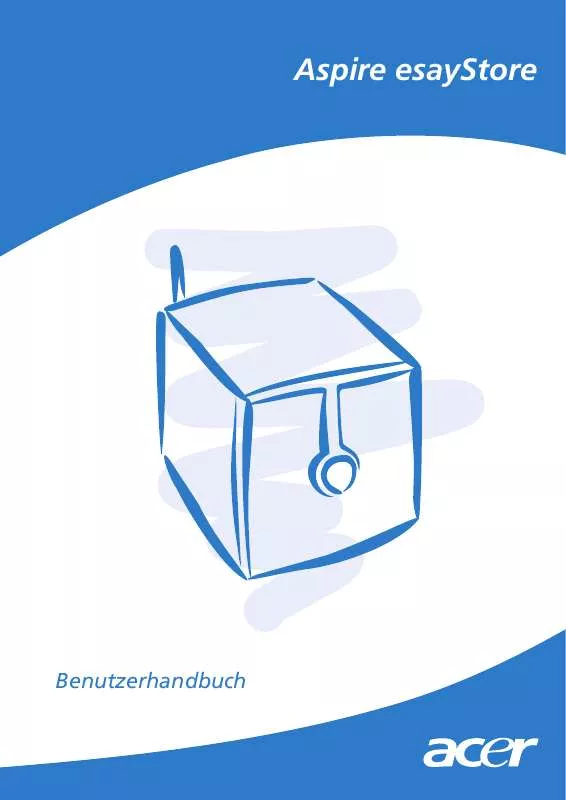
 ACER AEASYSTORE (5449 ko)
ACER AEASYSTORE (5449 ko)
 ACER AEASYSTORE annexe 1 (1064 ko)
ACER AEASYSTORE annexe 1 (1064 ko)
 ACER AEASYSTORE annexe 2 (5584 ko)
ACER AEASYSTORE annexe 2 (5584 ko)
 ACER AEASYSTORE annexe 3 (4975 ko)
ACER AEASYSTORE annexe 3 (4975 ko)
